पासकोड मिटाकर अपने सभी iPhone/iPod/iPad को अनलॉक करें और Apple ID को पूरी तरह से हटा दें।
iPhone 16 पर फेस आईडी और पासकोड को कैसे बायपास करें
आप शायद इस बात से सहमत होंगे कि iPhone का फेस आईडी आपके iPhone को अनलॉक करने के लिए पासकोड दर्ज करने के क्लासिक तरीके की तुलना में सबसे सुविधाजनक अनलॉकिंग सुविधाओं में से एक है। हालाँकि, कभी-कभी आप अपने डिवाइस से खराब फेस आईडी के कारण लॉक हो जाते हैं। आपको iPhone पर फेस आईडी को बायपास करना पड़ सकता है। इससे भी बुरी बात यह है कि आप अपना पासकोड भूल जाते हैं! इस प्रकार, इस समस्या को दूर करने में आपकी मदद करने के लिए, इस पोस्ट में iPhone पर फेस आईडी को बायपास करने के 3 कुशल तरीके बताए गए हैं! उन्हें अभी एक्सप्लोर करें!
गाइड सूची
क्या बिना पासवर्ड के iPhone पर फेस आईडी को बायपास करना संभव है? iPhone 16 पर फेस आईडी को आसानी से बायपास करने का अंतिम तरीका विंडोज/मैक पर आईट्यून्स के माध्यम से iPhone पर फेस आईडी को कैसे बायपास करें Apple ID के साथ फेस आईडी और पासकोड को बायपास करने के विस्तृत चरण iPhone 16 पर फेस आईडी को बायपास करने के बारे में अक्सर पूछे जाने वाले प्रश्नक्या बिना पासवर्ड के iPhone पर फेस आईडी को बायपास करना संभव है?
क्या पासवर्ड के बिना iPhone पर फेस आईडी को बायपास करना संभव है? फेस आईडी आपके चेहरे को सटीक रूप से मैप करने के लिए आधुनिक तकनीकों के साथ ट्रूडेप्थ कैमरा सिस्टम द्वारा सक्षम सुरक्षित प्रमाणीकरण प्रदान करता है। एक बार जब आप इस सुविधा का उपयोग करते हैं, तो आपको अपने iPhone को अनलॉक करने के लिए अपना पासवर्ड दर्ज करने की आवश्यकता नहीं होती है। हालाँकि, यदि फेस आईडी काम नहीं करता है, तो आपको बैकअप अनलॉकिंग विकल्प के रूप में पासवर्ड सेट करना होगा।
क्या पासवर्ड के बिना iPhone पर फेस आईडी को बायपास करना संभव है? इसका उत्तर है नहीं। अगर फेस आईडी काम नहीं करती है, तो पासवर्ड अगली पंक्ति में होगा। अगर आप अपना पासवर्ड भूल जाते हैं, तो आप अपने iPhone को अनलॉक नहीं कर सकते। संक्षेप में, आप संभवतः फेस आईडी या पासवर्ड के बिना अपने iPhone तक नहीं पहुँच सकते। चूंकि यह इस तरह से होता है, इसलिए आपको यह जानना होगा कि अपने iPhone को अनलॉक करने के लिए फेस आईडी को कैसे बायपास किया जाए।
iPhone 16 पर फेस आईडी को आसानी से बायपास करने का अंतिम तरीका
ऊपर दिए गए भाग को पढ़ने के बाद, आप शायद खुद को निराशा में डूबते हुए देख रहे होंगे। खैर, इसे बंद करो! जैसा कि ऊपर बताया गया है, iPhone 11/12/13/14/15 पर फेस आईडी और पासकोड को बायपास करने के 3 प्रभावी तरीके हैं! जिनमें से एक उन्नत का उपयोग करना है 4ईज़ीसॉफ्ट आईफोन अनलॉकर उपकरण! यह उपकरण आपके iPhone पर किसी भी प्रकार की सुरक्षा सुविधाओं, चाहे वह फेस आईडी हो, टच आईडी हो या ऐप्पल आईडी हो, को बायपास और सुरक्षित रूप से मिटा सकता है और आपको इसे फिर से एक्सेस करने में मदद कर सकता है। इसके अलावा, यह टूटी हुई स्क्रीन, स्क्रीन पासवर्ड भूल जाने, स्क्रीन टाइम प्रतिबंध और अन्य परिदृश्यों के कारण लॉक हुए आपके iPhone को अनलॉक कर सकता है। इसके अलावा, यह उपकरण एक सहज ज्ञान युक्त इंटरफ़ेस और उपयोग में आसान सुविधाओं का समर्थन करता है जो आपको कुछ ही मिनटों में फेस आईडी बाईपास प्रक्रिया को पूरा करने में मदद करते हैं!

एप्पल आईडी, आईक्लाउड आईडी हटाने, फाइंड माई आईफोन बंद करने आदि में सक्षम।
स्क्रीन टाइम पासवर्ड भूल जाने पर स्क्रीन टाइम प्रतिबंध हटाएँ।
अक्षम स्थिति को हटाएँ और अपने iPhone को नए रूप में सक्रिय करें।
iPhone 4 से iPhone 16 तक लगभग सभी iPhone संस्करणों का समर्थन करता है।
100% सुरक्षित
100% सुरक्षित
4Easysoft iOS अनलॉकर टूल का उपयोग करके iPhone 11/12/13/14/15 पर फेस आईडी को कैसे बायपास करें:
स्टेप 1डाउनलोड करें और इंस्टॉल करें 4ईज़ीसॉफ्ट आईफोन अनलॉकर अपने विंडोज या मैक कंप्यूटर पर टूल डाउनलोड करें। फिर, टूल लॉन्च करें, "पासकोड मिटाएँ" विकल्प पर क्लिक करें, और अपने iPhone को USB कॉर्ड के ज़रिए अपने कंप्यूटर से लिंक करें। इसके बाद, जानकारी पढ़ने के लिए समय निकालें, फिर "स्टार्ट" बटन पर क्लिक करें।

चरण दोएक बार जब टूल आपके iPhone को स्कैन कर लेता है, तो आपके डिवाइस के बारे में जानकारी उसके इंटरफ़ेस पर प्रदर्शित हो जाएगी। प्रदर्शित जानकारी की जाँच करें और "प्रारंभ" बटन पर क्लिक करके निम्नलिखित प्रक्रिया पर आगे बढ़ें।

चरण 3इसके बाद, टूल के डाउनलोड होने तक प्रतीक्षा करें। एक बार हो जाने के बाद, ऑपरेशन की पुष्टि करने के लिए "0000" दर्ज करें, और फेस आईडी वाइपिंग प्रक्रिया शुरू करने के लिए "अनलॉक" बटन चुनें। बस! 4Easysoft iPhone Unlocker का उपयोग करके iPhone 16 पर फेस आईडी को बायपास करने का तरीका यही है।

विंडोज/मैक पर आईट्यून्स के माध्यम से iPhone पर फेस आईडी को कैसे बायपास करें
अपने iPhone पर फेस आईडी को बायपास करने का एक और तरीका iTunes का उपयोग करना है। iTunes एक रिस्टोर फीचर का समर्थन करता है जो आपको अपने iPhone पर लॉक स्क्रीन पासवर्ड सहित विभिन्न डेटा को हटाने में सक्षम बनाता है, जैसे कि फेस आईडी। इस विधि का उपयोग करके, आपको अपने iPhone को एक बार फिर से सेट करने का मौका भी दिया जाता है। हालाँकि, यह तभी काम करेगा जब आपने अपने iPhone को iTunes से सिंक किया हो। यदि आपने ऐसा किया है, तो यहाँ आपको iTunes का उपयोग करके iPhone पर फेस आईडी को बायपास करने का तरीका दिखाया गया है:
स्टेप 1कृपया अपने कंप्यूटर पर iTunes का नवीनतम संस्करण इंस्टॉल करें, इसे लॉन्च करें, और USB केबल का उपयोग करके अपने iPhone को अपने कंप्यूटर से लिंक करें। इसके बाद, iTunes पर जाएं, "सारांश" टैब चुनें, और "iPhone पुनर्स्थापित करें" बटन पर क्लिक करें।
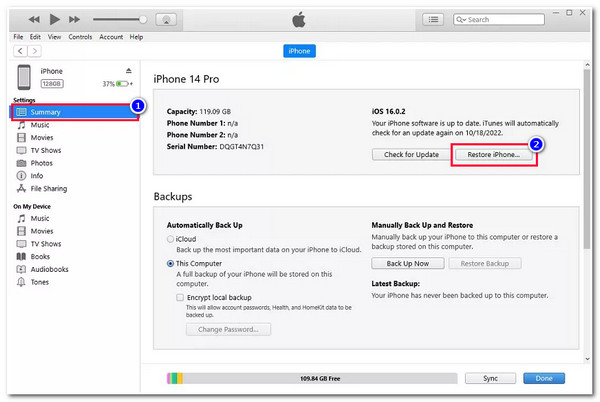
चरण दोफिर, पॉप बॉक्स पर अपने चयन की पुष्टि करें और iTunes द्वारा रीस्टोर करने की प्रक्रिया पूरी होने तक प्रतीक्षा करें। एक बार जब यह पूरी हो जाती है, तो आप अपने iPhone तक पहुँच सकते हैं, सब कुछ फिर से सेट कर सकते हैं, और बस! इस तरह आप iTunes का उपयोग करके iPhone पर फेस आईडी को बायपास कर सकते हैं।
Apple ID के साथ फेस आईडी और पासकोड को बायपास करने के विस्तृत चरण
अपने iPhone के फेस आईडी और पासकोड को बायपास करने के लिए आप जो अंतिम विकल्प अपना सकते हैं, वह है अपने iPhone के फेस आईडी और पासकोड को बायपास करना। ऐप्पल आईडीइस विधि के माध्यम से, आपको कंप्यूटर या किसी थर्ड-पार्टी टूल का उपयोग करने की आवश्यकता नहीं है, क्योंकि आप केवल अपने iPhone का उपयोग करके सभी फेस आईडी और पासकोड बाईपासिंग प्रक्रियाएँ कर सकते हैं। हालाँकि, आपको यह सुनिश्चित करना चाहिए कि आप वर्तमान में iOS 15.2 या उसके बाद के संस्करण पर चलने वाले iPhone का उपयोग कर रहे हैं और वाई-फाई या सेलुलर कनेक्शन से कनेक्ट हैं। यदि नहीं, तो यह विधि आपके लिए काम नहीं करेगी। अब, Apple ID का उपयोग करके iPhone पर फेस आईडी को कैसे बाईपास करें? यहाँ वे चरण दिए गए हैं जिनका आपको पालन करना चाहिए:
स्टेप 1अपने iPhone लॉक स्क्रीन पर, कई बार गलत पासकोड दर्ज करें जब तक कि आपके सामने "iPhone अनुपलब्ध या सुरक्षा लॉकआउट ब्लैक" स्क्रीन प्रदर्शित न हो जाए।
चरण दोइसके बाद, स्क्रीन के निचले दाएं कोने पर जाएं, "आईफोन मिटाएं" विकल्प पर टैप करें, और अपना "एप्पल आईडी और पासवर्ड" दर्ज करें।
चरण 3इसके बाद, अपने iPhone के रीसेट होने का इंतज़ार करें, और फिर आप अपने पुराने फेस आईडी और पासकोड की चिंता किए बिना इसे फिर से सेट कर सकते हैं। फिर, आप तैयार हैं! इस तरह आप अपने Apple ID का उपयोग करके iPhone पर फेस आईडी को बायपास कर सकते हैं।
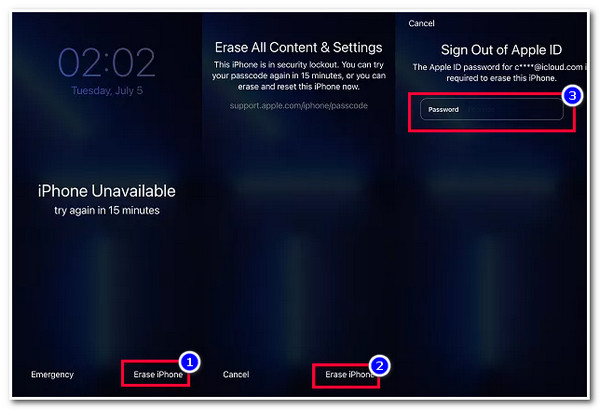
iPhone 16 पर फेस आईडी को बायपास करने के बारे में अक्सर पूछे जाने वाले प्रश्न
-
1. iPhone 13 पर फेस आईडी को कैसे बायपास करें?
अपने iPhone 13 के फेस आईडी को बायपास करने के लिए, आप iTunes का उपयोग कर सकते हैं। ऐसा करने के लिए, अपने iPhone 13 को बंद करें और रिकवरी मोड में प्रवेश करें। फिर, अपने कंप्यूटर पर iTunes पर जाएं, अपने iPhone 13 बटन का चयन करें, रीस्टोर विकल्प चुनें, और बाकी काम iTunes द्वारा करने की प्रतीक्षा करें।
-
2. क्या आईट्यून्स पर अपने iPhone को पुनर्स्थापित करने से मेरे iPhone पर संग्रहीत सभी डेटा नष्ट हो जाते हैं?
हां, जब आप अपने iPhone पर रीस्टोरेशन प्रक्रिया करते हैं, तो iTunes आपके iPhone की सभी जानकारी और सेटिंग्स को हटा देता है। लेकिन अगर आप अपने iPhone का लगातार iTunes के साथ बैकअप लेते हैं, तो आप उस जानकारी और सेटिंग्स को फिर से प्राप्त करने के लिए उस बैकअप को रीस्टोर कर सकते हैं।
-
3. यदि मैं macOS Catalina या बाद के संस्करण के साथ मैक का उपयोग करता हूं तो मैं iTunes के विकल्प के रूप में क्या उपयोग कर सकता हूं?
मैक के नवीनतम संस्करण, जैसे कि macOS Catalina या बाद के Sequoia के लिए iTunes ऐप आधिकारिक रूप से अनुपलब्ध है। इस मामले में, आप अपने iPhone पर फेस आईडी और पासवर्ड को बायपास करने के लिए विकल्प के रूप में फाइंडर का उपयोग कर सकते हैं।
निष्कर्ष
तो चलिए जानते हैं! ये हैं iPhone पर फेस आईडी को बायपास करने के 3 कारगर तरीके! इन 3 आसान लेकिन कारगर तरीकों से, अब आप अपने iPhone को खराब फेस आईडी द्वारा लॉक किए गए iPhone तक पहुँच सकते हैं। अगर आपने पहले कभी अपने iPhone को अपने iTunes से सिंक नहीं किया है और आपका iPhone iOS 15.2 या उसके बाद के वर्शन पर नहीं चलता है, तो आप इसका इस्तेमाल कर सकते हैं। 4ईज़ीसॉफ्ट आईओएस अनलॉकर! यह टूल एक उन्नत वाइप स्क्रीन पासवर्ड सुविधा का समर्थन करता है जो आपके iPhone पर फेस आईडी को तेज़ी से और कुशलता से हटा देता है! अधिक जानने के लिए इस टूल की आधिकारिक वेबसाइट पर जाएँ!
100% सुरक्षित
100% सुरक्षित


